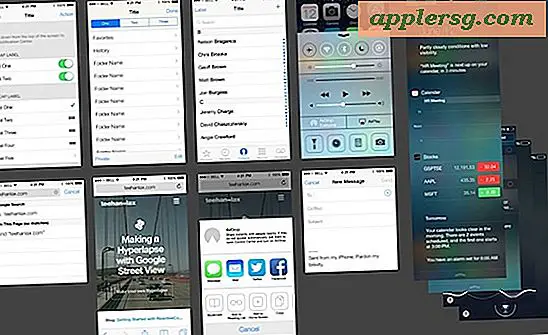10 av de beste standardinnstillingene Skriv kommandoer for å forbedre Mac OS X

De fleste Mac OS X-preferanser styres gjennom lett tilgjengelige kontrollpaneler, men går bak kulissene med standardinnstillinger. Skrivekommandoer kan føre til noen virkelig nyttige tweaks som bare kan gjøres gjennom kommandolinjen. Denne listen representerer en kompilering av noen av de beste standardkommandoene der ute, og selv om du ikke er en avansert bruker, finner du noen av disse triksene for å være vel verdt din tid.
For å komme i gang, start Terminal fra / Programmer / Verktøy / katalog og bare kopier og lim inn strengen i kommandolinjen. Alle standardinnstillinger skriver kommandoer som tilhører samme linje når de utføres, og mange av disse vil automatisk starte en tjeneste, for eksempel Dock, når den brukes.
Fjern skjermforsinkelsen for automatisk skjuling
For de av oss som gjemmer våre Docks, er det en veldig kort forsinkelse når vi går til bunnen av skjermen for å avsløre det. Det kan ikke være for merkbart først, men å fjerne Dock-forsinkelsen gjør at forsinkelsen er åpenbar, noe som resulterer i at din Mac faktisk føles raskere. defaults write com.apple.Dock autohide-delay -float 0 && killall Dock
Fremskynde Mission Control Animasjoner
Dette er et annet tips som gjør at Macen din føles raskere, bare ved å redusere lengden på Mission Control-animasjonshastigheter. defaults write com.apple.dock expose-animation-duration -float 0.12 && killall Dock
Lag skjulte appikoner gjennomsiktige i Dock
Skjul åpne apper har lenge vært en nyttig funksjon i Mac OS, men som standard er det ingen enkel måte å fortelle hva som er skjult og hva som ikke er. Heldigvis gjør en enkel kommando gjennomsiktighet for skjulte apper, noe som gjør dem enkle å fortelle fra hverandre: defaults write com.apple.Dock showhidden -bool YES && killall Dock
Stopp fulle navn fra kopiering med e-postadresser i OS X Mail
Uansett grunn når du kopierer en e-postadresse i OS X Mail app, blir personens fulle navn festet sammen med det. Dette betyr at når du går på lime, får du personens navn med e-posten i stedet for bare e-postadressen. Irriterende, men dette kan slås av med en standard skrive kommando: defaults write com.apple.mail AddressesIncludeNameOnPasteboard -bool false
Aktiver tekstvalg i Quick Look Windows
Quick Look er en av de mest nyttige aspektene av OS X, og å kunne velge tekst fra Windows virker som en no brainer, så her er hvordan du aktiverer det: defaults write com.apple.finder QLEnableTextSelection -bool TRUE;killall Finder
Vis alltid skjulte filer i Finder
Skjulte filer er overraskende skjult som standard i Mac OS X Finder. Dette er lett å endre for å alltid ha skjulte filer synlige, men det er trolig mest anvendelig for avanserte brukere. defaults write com.apple.finder AppleShowAllFiles -bool YES && killall Finder
Skjul skrivebordsikoner helt
Hvis skrivebordet ditt fortløper som en rot av filer på toppen av filer, gjemmer alle ikoner fra skrivebordet øyeblikkelig lindring og gir en minimalistisk skjermopplevelse. Filene er fremdeles tilgjengelige via Finder i skrivebordsmappen, du ser ikke dem som dekker hele bakgrunnen din. defaults write com.apple.finder CreateDesktop -bool false && killall Finder
Vis systeminfo på innloggingsskjermen
Med dette aktivert, kan du se noen grunnleggende systeminformasjon fra påloggingsskjermen, inkludert OS X-systemversjon, vertsnavn og mer ved å klikke på klokken på innloggingsvinduet. Mest nyttig for sysadmins og strømbrukere. sudo defaults write /Library/Preferences/com.apple.loginwindow AdminHostInfo HostName
Endre hvor skjermbilder lagres på
Hvis du tar mange skjermbilder, vet du hvor fort skrivebordet ditt blir fylt med dem. Den beste løsningen er å lage en ny mappe i / Bilder / eller ~ / Dokumenter / og deretter sette det til den nye standard skjermbildet, lagre plassering med en standard skrive kommando: defaults write com.apple.screencapture location ~/Pictures/Screenshots
Endre standard skjermbildetype
Når du snakker om skjermbilder, kan du endre standard filtype fra PNG til JPG eller en rekke andre alternativer med en standard skrive kommando. JPG tilbyr den beste filstørrelsen og komprimeringen mens du fortsatt ser anstendig: defaults write com.apple.screencapture type jpg && killall SystemUIServer
Bonus: Vis alltid brukerbiblioteksmappen
En enkel kommando lar brukeren ~ / Bibliotek alltid bli vist. Dette er ikke en standard skrive kommando, men det er veldig nyttig hvis du ofte graver rundt i den katalogen, og du kan også gjøre endringen mens du er i terminalen. chflags nohidden ~/Library/
De fleste av disse kommandoene vil være brukbare i alle versjoner av OS X, selv om det åpenbart er ting som krever noe som Mission Control, bare kommer til å fungere i Lion, Mountain Lion og videre.
Har vi savnet noen viktige standardinnstillinger skrive kommandoer? Gi oss beskjed i kommentarene.